PLC与上位组态软件通讯设置
WINCC组态软件与台达PLC的通讯连接

WINCC组态软件与台达PLC的通讯连接哈尔滨机电王鹏九关键词:WINCC组态软件kepware软件OPC服务器内容提要:本文通过实例介绍了台达PLC如何与WINCC组态软件连接的过程,对没有提供相应接口的组态软件提出了解决的方案1、概述WINCC是siemens公司推出的一款上位组态软件,随着s7系列PLC的应用,WINCC 也成为当今最为流行的组态软件之一。
WINCC有多个版本,现在最为常用的是其V6.X版本,但这个版本的连接资源以siemens的通讯方式为主,在其基本的连接资源中没有可与台达PLC相连的协议,因此,台达系列PLC要想与其相连就必须用其他的方式。
2、连接方式的选择WINCC是一款功能强大的组态软件,可以使用多种组件和编程方式,如果没有合适的连接资源,可以用以下三种方式进行连接:一是使用VBS语言,调用MSComm控件,直接编写通讯协议与其相连,二是用高级语言编写DLL文件,然后在程序中进行引用,最后就是使用OPC标准通讯,进行连接。
前两种连接并不能生成真正意义上的标签,其通讯管理上有不小的困难,而基于组件技术的OPC标准可以生成真正意义上的标签,是一个不错的选择。
3、OPC服务器的选择WINCC是作为OPC的客户端存在的,我们还必须找到一个OPC的服务器才能与其进行连接,这里,我选择了kepware软件作为OPC的服务器。
具体连接的方式如下所示:上图为OPC服务器的界面,单击“通道”图标,建立通讯方式:选择modbus通讯方式,通讯卡等信息,完成通道配置,如下图所示:然后在新建立的通道上单击“设备”图标,建立与其连接的设备在ID的对话框中输入将要连接PLC的地址,输入完后,其他选项默认即可,结束后单击“完成”按钮建立完通道与设备后,在设备中添加需要连接的标签,如下所示其地址可以通过查看DVP-PLC应用技术手册得到,实例中输入的地址为404097,是台达PLC中D0的MODBUS地址。
WinCC连接PLC
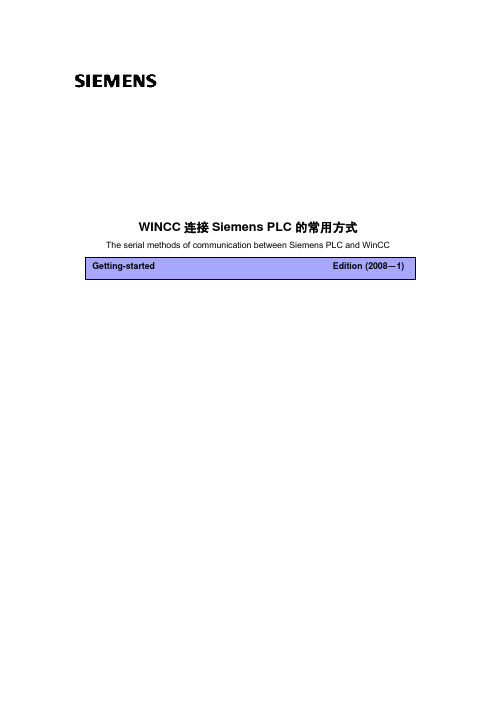
WINCC连接Siemens PLC的常用方式The serial methods of communication between Siemens PLC and WinCC摘要 WinCC上位组态软件和西门子PLC建立通讯的几种方法关键词 WinCC,PLC,通讯,MPI协议,Profibus协议,EthernetKey Words WinCC,PLC,Commnication,MPI,Profibus,EthernetA&D Service & Support Page 2-39目录WINCC连接Siemens PLC的常用方式 (1)一.WINCC使用CP5611通讯卡通过MPI连接PLC (4)前提条件 (4)1.STEP 7 硬件组态 (4)2.安装CP5611通讯板卡 (5)3.添加驱动程序和系统参数设置 (5)4.设置Set PG/PC Interface (6)5.添加通道与连接设置 (8)6.连接测试与通讯诊断 (10)二.WINCC使用CP5611通讯卡通过PROFIBUS连接PLC (11)前提条件 (11)I.STEP 7 硬件组态 (11)2.安装CP5611通讯板卡 (13)3.添加驱动程序和设置系统参数 (13)4.设置Set PG/PC Interface (14)5.添加通道与连接设置 (17)6.连接测试与通讯诊断 (18)三.WINCC使用普通网卡通过TCP/IP连接PLC (20)前提条件 (20)1.STEP7硬件组态 (20)2.设置IP地址与通讯检测 (22)3.添加驱动程序和设置系统参数 (23)4.设置Set PG/PC Interface (24)5.添加通道与连接设置 (28)6.连接测试与通讯诊断 (29)四.WINCC使用普通网卡通过Industrial Ethernet连接PLC (31)前提条件 (31)1.STEP7硬件组态 (32)2.添加驱动程序和设置系统参数 (33)3.设置Set PG/PC Interface (34)4.添加通道与连接设置 (36)5.连接测试与通讯诊断 (37)A&D Service & Support Page 3-39说明:1.文档并未列出所有的WINCC连接Siemens品牌PLC的所有方法,只是列举了一些常用的方法。
AC500系列PLC与上位机组态软件iFix的通讯

修改 IP 地址时,需要将 CPU 运行开关设置为 STOP,否则会出现如下提示
北京 ABB 电气传动系统有限公司 PLC 技术部
7
技术资料 AC500/Issue: 09.2012
2.2 添加 MODBUS TCP/IP 协议
右击 PM5X1-ETH 图标,选择“添加设备”,在弹出的对话框中双击添加 “Modbus On TCP/IP”协议;
3 iFix 组态软件连接设置
3.1 MBE 驱动设置
先行安装 MBE 驱动后,双击“I/O 驱动器”目录下的“MBE”图标,点击 “Connect”按钮用以启动 MBE 驱动程序;
点击“Add Channel”按钮增加一个连接通道,并勾选“Enable”项,用以激活该 通道;
北京 ABB 电气传动系统有限公司 PLC 技术部
北京 ABB 电气传动系统有限公司 PLC 技术部
11
技术资料 AC500/Issue: 09.2012
MODBUS 地址设置 数据类型设置
3.2 iFix 数据库设置
点击工具栏“数据库管理器”按钮,启动配置程序;
北京 ABB 电气传动系统有限公司 PLC 技术部
12
技术资料 AC500/Issue: 09.2012
北京 ABB 电气传动系统有限公司 PLC 技术部
8
技术资料 AC500/Issue: 09.2012
双击上步添加的“Modbus On TCP/IP”协议,在“服务器连接”一栏中更改所需 要连接的上位机数量(>0);
北京 ABB 电气传动系统有限公司 PLC 技术部
9
技术资料 AC500/Issue: 09.2012
NOTICE
欧姆龙plc与mcgs组态软件通信组态实例小车自动往返装卸料

2. 添加PLC设备
(3)在MCGS中PLC设备是作为子设备挂在串 口父设备下的,因此在向设备组态窗口中添加 PLC设备前,必须先添加一个串口父设备。欧姆 龙PLC的串口父设备可以用“串口通讯父设 备”,也可以用“通用串口父设备”。 “通用 串口父设备”可以在上图中左侧所示“可选设 备”列表中可以直接看到。“串口通讯父设备” 在“可选设备”列表的“通用设备”中,需要 打开“通用设备”项。双击“通用串口父设 备”,该设备将出现在“选定设备”栏。
2. 添加PLC设备
(4)双击“PLC设备”,弹出能够与MCGS通 信的PLC列表。选择“欧姆 龙”→“HostLink”→“扩展Omron HostLink”,双击“扩展Omron HostLink”图 标,该设备也被添加到“选定设备”栏,如图 所示。
2. 添加PLC设备
(5)单击“确认”,“设备工具箱”列表中出 现以上两个设备。来自3.设置PLC设备属性
3.设置PLC设备属性
(5)单击“[内部属性]”之后出现的“…”按钮,弹出图所示窗 口,列出了PLC的通道及其含义。内部属性用于设置PLC的读 写通道,以便后面进行设备通道连接,从而把设备中的数据送 入实时数据库中的指定数据对象或把数据对象的值送入设备指 定的通道输出。欧姆龙PLC设备构件把PLC的通道分为只读, 只写,读写三种情况,只读用于把PLC中的数据读入到MCGS 的实时数据库中,只写通道用于把MCGS实时数据库中的数据 写入到PLC中,读写则可以从PLC中读数据,也可以往PLC中写 数据。本设备构件可操作PLC的:IR/SR(输入输出/专用继电 器) ;LR(链接继电器),HR(保持继电器),AR(辅助继电 器),TC(定时器计数器),PV(定时计数)DM(数据寄存 器)。
PLC与上位组态软件通讯设置Modbus

目录1 PLC与Intouch软件通讯设置 (2)1.1 利用Modbus TCP/IP协议的通讯设置 (2)1.1.1 IO Server软件配置 (2)1.1.2 软件编程设置 (4)1.1.3 IO Server状态监视 (5)1.2 利用Modbus Plus协议的通讯设置 (6)1.2.1 IO Server软件设置 (6)1.2.2 软件编程设置 (6)1.3 利用Modbus协议的通讯设置 (7)1.3.1 IO Server软件设置 (7)1.3.2 软件编程设置 (7)1.4 注意 (8)2 PLC与组态王软件通讯设置 (9)2.1 利用Modbus TCP/IP协议的通讯设置 (9)2.1.1 工程浏览器中通讯设置(即与PLC通讯时的相关设置) (9)2.1.2 软件编程设置 (13)2.1.3 数据状态监视 (17)2.2 利用Modbus Plus协议的通讯设置 (18)2.3 利用Modbus协议的通讯设置 (18)2.4 利用Unitelway协议的通讯设置 (19)3 PLC与iFIX软件通讯设置 (21)3.1 利用Modbus TCP/IP协议的通讯设置 (21)3.1.1 系统配置 (21)3.1.2 数据库标签定义 (26)3.1.3 软件编程 (28)3.2 利用Modbus协议的通讯设置 (30)4 施耐德PLC与WINCC通讯 (32)4.1Wincc和Quantum PLC通讯 (34)4.2WinCC和Premium PLC通讯 (45)4.3WinCC和第三方Modbus TCPIP设备通讯 (49)5 施耐德PLC与世纪星(Pastools)通讯 (51)5.1利用Modbus TCP/IP协议的通讯设置 (51)6 通讯注意事项 (54)1PLC与Intouch软件通讯设置Intouch软件中与施耐德PLC相关的驱动只有三种:Modbus TCP/IP、Modbus Plus、Modbus。
S7系列PLC上位机通信及PRODAVE软件包在上位机中的使用

3、读PLC输出点 使用a_field_read对输出点进行读操作
[DllImport("w95_s7.dll")] private extern static int a_field_read(int no,int amount,byte[]
buffer); public readbyte readoutput(int no,int amount) {
int i=a_field_write(no,amount,buffer); return i; }
5、读PLC中间寄存器点 使用m_field_read对PLC中间寄存器点进行读操作
[DllImport("w95_s7.dll")] private extern static int m_field_read(int no,int amount,byte[]
C、复杂的多机上位
数据库 服务器
WEB 服务器
数据采集、分 析及其它功能
INTERNET或工厂局域网络
上位机 上位机 上位机 上位机 PLC1 PLC2 PLC3 PLC4
PROFIBUS-DP或MPI总线
在该种连接方式下,使用INTERNET或 局域网络,实现多台上位机数据共享,如在 车间级生产数据采集上,可采用该方式,将 多台卷包设备生产数据通过上位机共享,再 采用B/S结构,将这些数据存储于数据库中, 使用WEB服务器处理或分析数据库中的生产 数据,最后以网页的形式发布出来,实现工 厂级、车间级生产控制系统。在该结构中, 由于使用高级语言调用通信软件与PLC通信, 再将上位机用网络连接,取代了西门子控制 网络中的车间工业以太网,降低了项目成本。
PRODAVE软件包及SIMATIC NET软件。
带网口plc怎么和组态王通讯
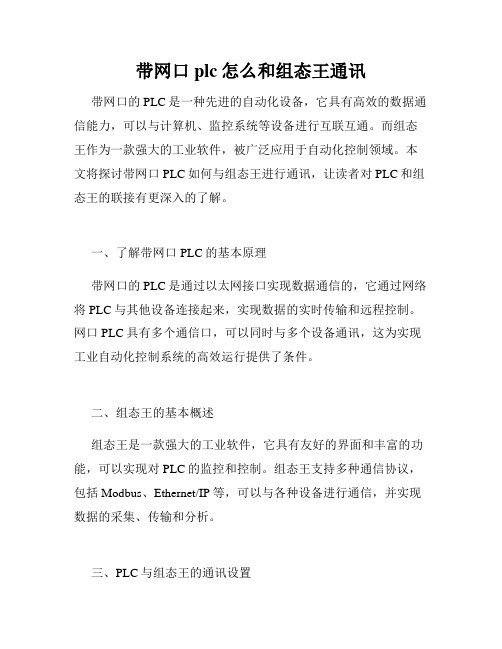
带网口plc怎么和组态王通讯带网口的PLC是一种先进的自动化设备,它具有高效的数据通信能力,可以与计算机、监控系统等设备进行互联互通。
而组态王作为一款强大的工业软件,被广泛应用于自动化控制领域。
本文将探讨带网口PLC如何与组态王进行通讯,让读者对PLC和组态王的联接有更深入的了解。
一、了解带网口PLC的基本原理带网口的PLC是通过以太网接口实现数据通信的,它通过网络将PLC与其他设备连接起来,实现数据的实时传输和远程控制。
网口PLC具有多个通信口,可以同时与多个设备通讯,这为实现工业自动化控制系统的高效运行提供了条件。
二、组态王的基本概述组态王是一款强大的工业软件,它具有友好的界面和丰富的功能,可以实现对PLC的监控和控制。
组态王支持多种通信协议,包括Modbus、Ethernet/IP等,可以与各种设备进行通信,并实现数据的采集、传输和分析。
三、PLC与组态王的通讯设置1. 首先,在组态王的界面上,选择PLC型号和通讯口,设置好通信协议和参数,如IP地址、端口号等。
2. 然后,在PLC的编程软件中,选择相应的通信模块,设置好IP地址、端口号等参数。
确保PLC与组态王使用的通信协议一致,并且IP地址和端口号相匹配。
3. 接下来,在组态王中添加PLC设备,根据PLC型号和通讯口设置好通信参数。
点击“连接”按钮,建立PLC与组态王之间的连接。
4. 最后,通过组态王的界面,实现对PLC的监控和控制。
可以读取PLC的状态、数据等信息,并进行相应的操作和调整。
同时,组态王还提供了数据分析和报表功能,可以对PLC的运行情况进行全面的监测和分析。
四、PLC与组态王通讯的优势1. 实时监控:通过PLC与组态王的通讯,可以实时监控PLC设备的运行状态,包括设备的温度、压力、电流等参数,同时可以监测设备的报警信息,确保设备的正常运行。
2. 远程控制:通过组态王的界面,可以对PLC进行远程控制,包括设备的启停、调速、调温等操作。
组态王与PLC软件通信方法
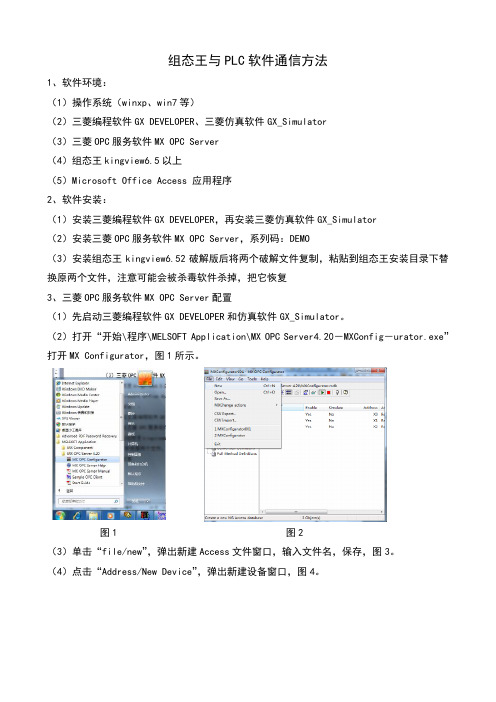
组态王与PLC软件通信方法1、软件环境:(1)操作系统(winxp、win7等)(2)三菱编程软件GX DEVELOPER、三菱仿真软件GX_Simulator(3)三菱OPC服务软件MX OPC Server(4)组态王kingview6.5以上(5)Microsoft Office Access 应用程序2、软件安装:(1)安装三菱编程软件GX DEVELOPER,再安装三菱仿真软件GX_Simulator(2)安装三菱OPC服务软件MX OPC Server,系列码:DEMO(3)安装组态王kingview6.52破解版后将两个破解文件复制,粘贴到组态王安装目录下替换原两个文件,注意可能会被杀毒软件杀掉,把它恢复3、三菱OPC服务软件MX OPC Server配置(1)先启动三菱编程软件GX DEVELOPER和仿真软件GX_Simulator。
(2)打开“开始\程序\MELSOFT Application\MX OPC Server4.20-MXConfig-urator.exe”打开MX Configurator,图1所示。
图1 图2(3)单击“file/new”,弹出新建Access文件窗口,输入文件名,保存,图3。
(4)点击“Address/New Device”,弹出新建设备窗口,图4。
图3 图4图5(5)点击“PC side I/F”选择按钮,选择GX Simulator(仿真软件),图5、6。
图6 图7(6)“CPU type”选择“FX2N(C)”,图7(7)点击“finsh”完成新建设备,图8。
图8 图9(8)可修改设备名,保存,完成新建设备,图9。
图10(9)在新建设备下,新建“New Group”或“New DataTag”,也可将建好的数据加入某数据群,图10。
图11(10)新建数据,将“Name”改成某变量名,如“x0”等,点击I/O Address右侧选择钮,双击选择相应变量类型,如“x0”(此为三菱PLC中I/O变量),设置相应数据类型,如图11。
- 1、下载文档前请自行甄别文档内容的完整性,平台不提供额外的编辑、内容补充、找答案等附加服务。
- 2、"仅部分预览"的文档,不可在线预览部分如存在完整性等问题,可反馈申请退款(可完整预览的文档不适用该条件!)。
- 3、如文档侵犯您的权益,请联系客服反馈,我们会尽快为您处理(人工客服工作时间:9:00-18:30)。
目录1PLC与Intouch软件通讯设置Intouch软件中与施耐德PLC相关的驱动只有三种:Modbus TCP/IP、Modbus Plus、Modbus。
1.1 利用Modbus TCP/IP协议的通讯设置1.1.1IO Server软件配置首先启动Intouch软件中的IOServer软件(软件与Intouch软件不同时提供,除非盗版):Modicon MODBUS Ethernet软件,见下图所示:IO Server软件选择画面Server配置软件启动后,点击Configure->Server Settings…菜单,见下图所示:在弹出对话框中主要设置两个参数:●Protocol Timer Tick:该时间必须是最快刷新数据所需时间的2~4倍;●Start automatically as Windows NT Service:如需系统启动后,该IO Server驱动自动运行时,可以选中。
注意:●上述设置在下次启动时自动生效。
Server Settings设置画面主题名配置点击Configure->Topic Definition…菜单,见下图所示:Topic Definition设置画面点击New…按钮,可以添加一个主题名。
主题名配置如下所示:主题名设置画面对话框中设置的参数如下:●Topic Name:连接的PLC设备的名称;●IP Address:连接的PLC设备的IP地址;●Dest_Index or Unit_ID:通过网关连接到以太网时,需要设置网关的映射值;没有时可以默认;●Slave Device Type:常见的共有下列类型:484、584/984、Micro84、Quantum等类型。
484对应Compact PLC(地址必须为4位);584/984对应Premium、Micro、Twido PLC (地址必须为5位);Quantum对应Quantum PLC(地址必须为6位)。
千万不能选错。
PLC 设备类型选择参考●Block IO Sizes:定义读写连续数据的最大值;●Update Interval:数据刷新时间间隔。
●其它参数可以默认。
1.1.2软件编程设置启动Intouch软件,在创建的窗口中放置一个控件,并链接一个变量。
在动画链接中输入一个变量表达式中输入一个变量名,见下图所示:标记名输入对话框标记名设置对话框访问名对话框访问名设置对话框在表达式输入框中双击,打开参数设置对话框,见下图所示,在对话框中需要设置如下参数:●标记名:即对应变量的变量名;●类型:即内部变量或IO变量,如果与PLC通讯,必须选择IO变量。
●访问名:即定义该变量对应的PLC设备名称、通讯协议名称、访问名称等;点击访问名按钮,访问名设置对话框见下图所示,在访问名设置对话框中设置的参数有:➢访问名名称:可以与PLC设备名称相同,也可以不同,同一个PLC设备可以有多个访问名;➢节点名:主要用于C/S结构设置;➢应用程序名:如果采用以太网,必须设置为MBENET;➢主题名:即PLC设备名,即读写哪个PLC数据,与IO Server软件配置中的对应。
●项目名:即链接的IO地址;●上述设置结束后,将软件切换到运行状态,即可看到变量的相关状态。
1.1.3IO Server状态监视如果程序切换到运行状态时,可以切换到IO Server画面,可以看到相关的IO地址读写状态,如果窗口显示的状态为黑色,即与PLC通讯正常;如果显示为红色,则通讯中断。
1.2 利用Modbus Plus协议的通讯设置首先启动Intouch软件中的IOServer软件(软件与Intouch软件不同时提供,除非盗版):Modicon MODBUS Plus软件。
1.2.1IO Server软件设置Modbus Plus通讯与以太网的通讯区别在于增加了一个MBPlus Adapter Card Setting通讯卡(ISA、PCI卡)设置,其它参数设置完全相同。
通讯端口设置对话框见下图所示:通讯卡参数设置对话框在通讯卡参数设置对话框中设置的主要参数有:●Card Name:卡名,必须唯一;●适配器号:与卡对应;●内存地址:与SA85卡对应,如果是PCI卡,则忽略内存地址输入;●保留通道:介于0~7之间,主要用于其它编程设备。
1.2.2软件编程设置在标记名设置对话框中,除了访问名设置有区别外,其它参数设置完全相同。
访问名设置画面见下图所示:访问名设置对话框在访问名设置对话框中的应用程序名称输入框中必须输入:MBPLUS;其它设置完全相同。
1.3 利用Modbus协议的通讯设置首先启动Intouch软件中的IOServer软件(软件与Intouch软件不同时提供,除非盗版):Modicon MODBUS软件。
1.3.1IO Server软件设置Modbus通讯与以太网的通讯区别在于增加了一个通讯端口设置,其它参数设置完全相同。
通讯端口设置对话框见下图所示:通讯端口设置对话框在设置通讯端口参数时,需注意通讯端口、波特率、数据位、停止位、校验方式等参数。
1.3.2软件编程设置在标记名设置对话框中,除了访问名设置有区别外,其它参数设置完全相同。
访问名设置画面见下图所示:访问名设置对话框在访问名设置对话框中的应用程序名称输入框中必须输入:MODBUS;其它设置完全相同。
1.4 注意如果读取浮点数数据,则在浮点数地址后加空格再加F(Add F),就可以了;2PLC与组态王软件通讯设置在组态王中与施耐德PLC相关的协议有:Modbus Plus、Modbus ASCII、Modbus RTU、Modbus RTU unpack、Modbus(以太网)、ModbusServer(以太网)、ModRTUforDTU、TSX Micro八种。
组态王中设置比其它监控软件要简单的多。
2.1 利用Modbus TCP/IP协议的通讯设置首先启动组态王软件,组态王软件启动见下图所示:组态王启动方式2.1.1工程浏览器中通讯设置(即与PLC通讯时的相关设置)点击工程浏览器中的设备目录,在右边的窗口中双击新建图标,见下图所示:设备配置窗口在弹出的对话框中选择相应的Modbus(以太网)目录,并打开,点击目录下的网卡。
见下图所示:Modbus TCP/IP以太网通讯选择窗口点击“下一步”按钮,在弹出的窗口中输入设备名称,见下图所示:设备名称定义窗口点击“下一步”按钮,在弹出的窗口中选择设备连接的串口号(这是我最郁闷的,以太网通讯为什么会选择串口),见下图所示。
利用以太网通讯时,串口号可以随意选择。
串口选择窗口点击“下一步”按钮,在弹出的窗口中输入设备的IP地址,和所有上位监控软件类似,IP地址中预留了网关转换时的映射索引值。
注意:●组态王定义设备地址时,格式如下:IP地址单元号,IP地址和单元号(映射索引)之间有空格。
如果没有网关,单元号为0;●组态王中定义的IP地址和单元号要与PLC内的设置一致(主要指Concept软件);●PLC可以是Quantum、Premium、Twido(Micro的以太网网关我没有,所以没法测试)。
以太网IP地址输入框点击“下一步”按钮,在弹出的窗口中输入相应的通讯参数(可以默认),见下图所示:通信参数设置窗口点击“下一步”按钮,在弹出的窗口中列出了刚才设置的所有参数信息。
参数概览窗口参数设置完成后,设备目录下参数显示见下图所示;设备参数显示窗口2.1.2软件编程设置在软件编程时,首先点击工程浏览器窗口中的画面目录,在右边的新建图标上双击打开画面参数配置窗口,见下图所示:新建画面窗口画面参数设置窗口在出现的画面中输入一个文字标签,在标签上双击,标签动画设置窗口见下图所示:动画设置窗口选中一个动画方式,在弹出的对话框中输入相应的变量(与PLC地址相对应的变量)名称,见下图所示;变量名称输入窗口在上述窗口中也可以直接点击“?”按钮,在弹出的变量名称选择窗口中选择对应变量。
变量名称选择窗口如果想新建一个变量,点击窗口中的新建变量按钮,在弹出的对话框中设置需要的所有参数。
变量参数设置窗口见下图所示:变量参数输入窗口常见变量对应的参数有:●变量名:必须唯一;●变量类型:内部或IO变量(读写外部设备数据);●连接设备:从下拉列表中选择,即在设备中定义的设备名;●寄存器:即变量对应地址;需要注意:在组态王中读写Quantum或Premium设备数据时,所有地址全部为5位。
可以支持的地址类型、地址数量等参数(这也是我比较郁闷的,怎么能出来这么多没见过的地址格式)见下图所示:地址定义格式●数据类型:即选择相应的数据类型,主要针对寄存器地址。
2.1.3数据状态监视确认上述输入,并保存画面修改,在工程浏览器中切换到运行画面,打开刚才设计的画面,即可看到相应的PLC数据。
同时,在组态王信息窗口中可以看到下列信息:通讯成功后的信息窗口注意:●在定义了一个变量后,如果修改变量的相关信息,必须在工程浏览器中的数据库->数据词典中进行修改;●如果删除一个变量,必须先删除与变量相应的所有链接,然后在工程浏览器的工具->更新变量计数菜单中刷新,然后才能在数据词典中删除变量;●通过以太网连接Quantum和Premium PLC时,以太网设置完全相同,这点与Intouch不同。
2.2 利用Modbus Plus协议的通讯设置利用Modbus Plus方式与Modbus TCP/IP方式通讯设置、软件编程设置类似,在通讯方式选择窗口中只需选择Modbus Plus方式即可。
Modbus Plus通讯方式选择窗口2.3 利用Modbus协议的通讯设置利用Modbus方式与Modbus TCP/IP方式通讯设置、软件编程设置类似只不过需要注意在使用Modbus方式通讯时,方式有三种:RTU、ASCII、RTU(unpack)。
前两种比较通用,后一种在帮助中没有提到,如有机会,可以试一下。
Modbus通讯方式选择窗口见下图所示:Modbus通讯方式选择窗口2.4 利用Unitelway协议的通讯设置利用Unitelway方式与Modbus TCP/IP方式通讯设置、软件编程设置类似只不过需要注意在使用Unitelway方式通讯时,必须选择TSX Micro目录下的“编程口”方式。
Unitelway 通讯方式选择窗口见下图所示:Unitelway通讯方式选择窗口使用Unitelway协议进行通讯时,必须注意以下事项:●UNITEL协议支持与Premium系列PLC和在Uni Telway 网络上的其它设备的通讯。
此协议使用串行通讯,将使用你计算机中的串口。
组态王在UniTelway网络中作为从站,你必须在网络中配置另一单元作为网络的主站;●组态王设备地址要与PLC的设置保持一致。
